Apple i iPadOS har introducerat en liten men spelförändrande ny funktion: möjligheten att ha två instanser av samma app öppna i Split View eller Slide Over.
Men det finns faktiskt en viktig del av information som du behöver veta om de nya funktionerna - och det är en som Apple har varit ganska tyst om.
I princip fungerar att öppna två instanser eller "fönster" av samma app bara med vissa appar. Och i vissa fall är de för närvarande inte de appar du kanske tror.
Innehåll
-
Hur man öppnar två fönster i samma app i Split View
- Ytterligare anmärkningar
-
Det fungerade inte... vad händer?
- Ett annat alternativ: skicka feedback till Apple
- Relaterade inlägg:
Hur man öppnar två fönster i samma app i Split View
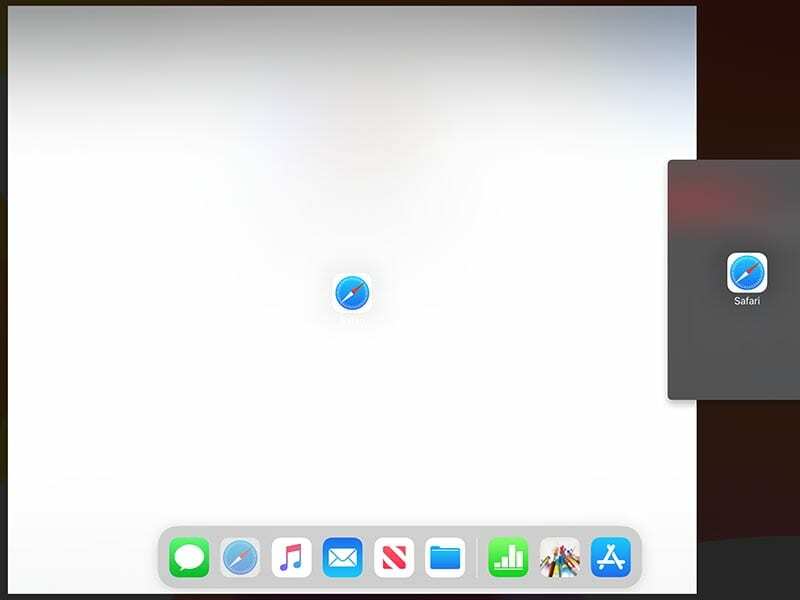
Den nya Split View och Slide Over-funktionen är inbakad i multitasking-funktionerna i iPadOS. Det är också ganska enkelt och intuitivt att använda. Här är hur.
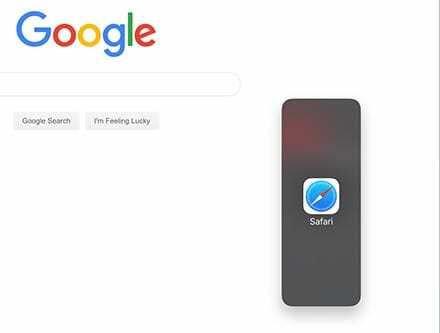
- Öppna en app på din iPad som kör iPadOS.
- Svep uppåt från botten för att få Dock att visas. (Svepa inte uppåt för mycket, eftersom detta helt enkelt kan stängas av din app och föra dig tillbaka till startskärmen.)
- Tryck och håll på appen du använder för närvarande.
- Dra den till den bortre kanten av skärmen tills du ser alternativet att öppna den i Split View.
- Alternativt kan du helt enkelt trycka och dra samma app var som helst på skärmen för att öppna appen i Slide Over.
När du väl är i Split View bör du se en liten gestliknande stapel längst upp på skärmen. Du kan trycka och dra på denna för att "ta bort" den andra instansen av appen, eller skicka den till Slide Over-läge.
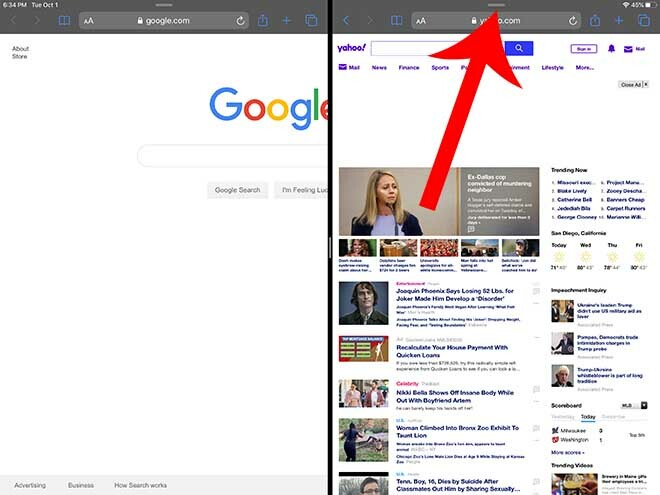
Om den andra instansen av appen redan finns i Slide Over kan du svepa i samma fält för att avvisa den.
Detta är uppenbarligen praktiskt för en mängd olika appar. Du kan nu ha två Safari-fönster öppna sida vid sida, så att du kan skriva i det ena och läsa i det andra. Det fungerar också i Apples Notes-app, Apple Maps och appen Filer.
Ytterligare anmärkningar
I vissa appar kommer du till och med att kunna dra innehåll från en instans av appen till den andra. Detta fungerar dock inte i alla appar.
Det beror på att det, liksom själva kompatibiliteten, till stor del är upp till appens utvecklare att faktiskt implementera stöd för den här funktionen.
Det fungerade inte... vad händer?
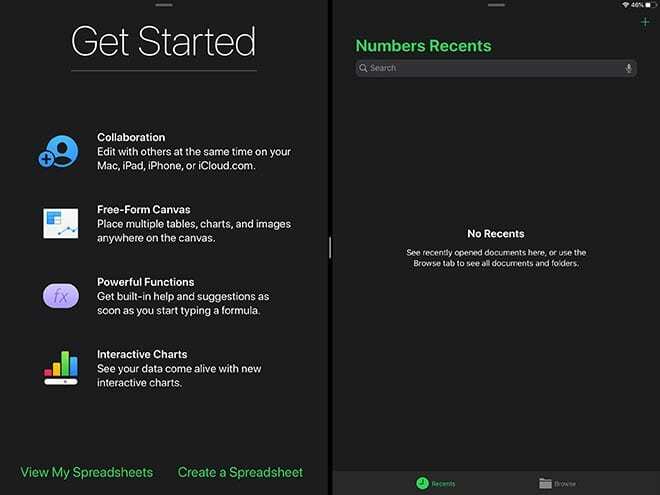
Det här är den förvirrande delen vi nämnde. Även om det är en stor uppgradering för iPad-operativsystemet, är stöd för flera fönster inte kompatibelt med alla appar. Mer än så är den faktiskt inte kompatibel med alla Apple-appar heller.
Du kommer till exempel inte att kunna ha två instanser av TV-appen eller Böcker sida vid sida. (Du kommer inte att kunna öppna dessa i Split View heller.) Vi har sett ett antal användarklagomål och frågor frågar om support för dessa appar och andra.
Intressant nog stödde inte Apples iWork-appar (som Pages eller Keynote) funktionen förrän helt nyligen. Det förvirrade användare som ville ha två Pages-fönster öppna. Det var särskilt förvirrande eftersom Apple specifikt lyfte fram Pages som en av apparna som skulle stödja funktionen.
Men när den här artikeln skrevs, Pages, Numbers och Keynote do verkar stödja flera instanser i Split View.
Det verkar bero på att Apple nyligen uppdaterade sina iWork-applikationer för att inkludera stöd för dubbla instanser. Den specifika appuppdateringen är version 5.2 och den släpptes den september. 29.
Med andra ord, om du inte kan använda två instanser av Pages, Numbers eller Keynote på din iPad som kör iPadOS, kan det bero på att dina iWork-appar är inaktuella. Du kommer att vilja gå till iPadOS App Store och se om det finns en uppdatering tillgänglig för dessa appar. Uppdatera dem och du borde vara bra att gå.
Som en ytterligare notering verkar funktionen fungera på alla enheter som stöder iPadOS. Så det är inte ett kompatibilitetsproblem med din specifika iPad-modell - det är förmodligen bara ett problem med själva appen.
Ett annat alternativ: skicka feedback till Apple
Om din favoritapp från Apple inte fungerar med den nya funktionen kanske du vill skicka feedback till Apple ber om stöd. Även om det inte finns någon garanti för att de kommer att lägga till stöd, är det fortfarande värt ett försök.
Det är också värt att notera att tredjepartsappar teoretiskt sett också kan använda funktionen. Men det är till stor del upp till utvecklarna av dessa appar att faktiskt implementera support.
Om du har en favoritapp som du vill använda med den nya Split View eller Slide Over-funktionen rekommenderar vi att du kontaktar utvecklaren.

Mike är en frilansjournalist från San Diego, Kalifornien.
Även om han främst täcker Apple och konsumentteknologi, har han tidigare erfarenhet av att skriva om allmän säkerhet, lokala myndigheter och utbildning för en mängd olika publikationer.
Han har burit en hel del hattar inom journalistikområdet, inklusive författare, redaktör och nyhetsdesigner.